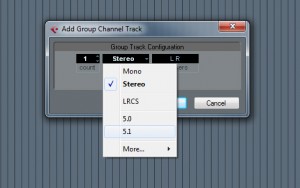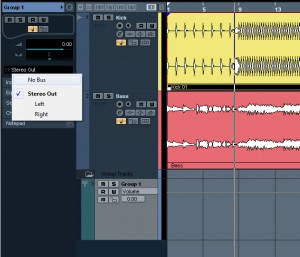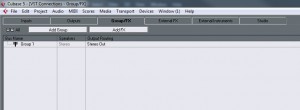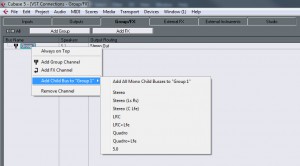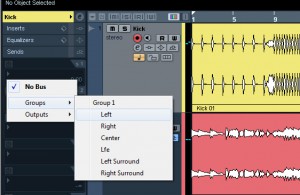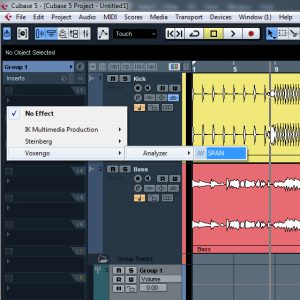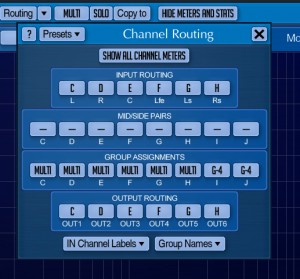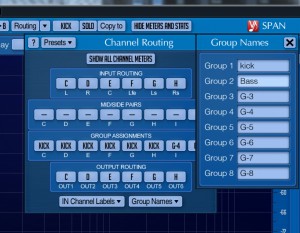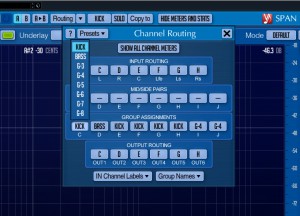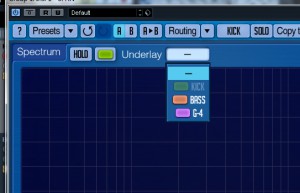با درود با یک آموزش بسیار کاربردی در کنار شما خواهم بود.آنالایزر ها ابزاری هستند برای مشاهده بصری یک صدا .وقتی در حال میکس هستید بیشترین بخشی که از آن کار میکشید قدرت شنوایی شماست ودرست ترین تصمیمات هم باید با همین حس گرفته شود اما اگر بتوانید تصویر صدای خود را در آنالایزر ببینید این مساله می تواند به شما کمک کند تا تصمیم درست تری بگیرید خصوصا زمانی که می خواهید تداخل های فرکانسی را پیدا کنید.این آموزش امروز من به شما خواهد بود اما برای این کار به یک وی اس تی آنالایزر نیازداریم وقتی صحبت از انالایزر فرکانس می شوداولین گزینه Voxengo Span می باشد و خبر خوب این که رایگان است.بسیاری از میزان قدرت این وی اس تی خبر ندارند و فقط به صورت ساده و جداگانه آن را در هر کانال صدا باز میکنند .اما تصور کنید یک آنالایزر در یک گروپ باز می کنید و آنالایز چند صدا را همزمان در همان صفحه مشاهده می کنید.
آموزش امروز درباره مولتی چنل فرکانس آنالایزر هست.
اموزش در نسخه کامل کیوبیس
در نسخه کامل شما می توانید یک Group با شش ورودی بسازید این بدین معناست که می توانید تا 6 ترک صوتی خود را در یک وی اس تی مشاهده کنید (6 ترک به صورت مونو و سه ترک به صورت استریو)
1-با راست کلیک بر روی نوار کناری کیوبیس یک Group Channel Track ایجاد کنید و با کلیک بر روی Stereo گزینه 5.1 را انتخاب کرده و Ok کنید.
2-با کلیک بر روی Group track از نوار سمت چپ بر روی گزینه Stereo Out کلیک کرده و No Bus را انتخاب کنید.(ما نمی خواهیم این گروپ صدا داشته باشد و صرفا جهت مشاهده تصویری از آن استفاده می کنیم .اگر این گزینه را انتخاب نکنید صداهایی که قرار است برای مشاهده به این ترک فرستاده شوند افزایش ولوم خواهند داشتپس حتما این کار را انجام دهید)
3-از گزینه های بالا بر روی Device و سپس بر روی Vst Connections کلیک کنید و یا F4 را بر روی کیبورد بزنید.
4-بر روی زبانه Group/Fx کلیک کنید.
5-با راست کلیک بر روی Group 1 و انتخاب گزینه add child bus to Group 1 شما با چند گزینه رو به رو می شوید . گزینه اول یعنی Add All Mono Child Busses to Group 1 رو انتخاب کنید.سپس پنجره را ببندید و وارد محیط کیوبیس شوید.
6-بر روی اولین ترکی که می خواهید به گروپ بفرستید کلیک کنید و از نوار عمودی سمت چپ از قسمت Send با کلیک بر روی خانه اول و انتخاب Groups و سپس گزینه left را انتخاب کنید.در این جا من ترک Kick خودم رو انتخاب کردم.بر روی ترک بعدی که در اینجا Bass هست کلیک کنید و مراحل بالا را تکرار کنید منتها به جای گزینه left این بار باید Right را انتخاب کنید .توجه داشته باشید در این آموزش من تصمیم دارم دو ترک را در آنالایزر ببینم .
7-سپس بر روی Group 1 کلیک کنید و از قسمت Inserts وی اس تی Voxengo Span را که دانلود و نصب کرده اید را اجرا کنید.
8-پس از باز کردن Span بر روی Routing کلیک کنید.
9-در پنجره باز شده بر روی Group Names کلیک کنید و نام ترک های خود را بنویسید .این نام گذاری صرفا جهت ساده تر کردن کار است و مهم نیست.
10-سپس در قسمت Group Assignments گزینه C را بر روی Kick و گزینه D را بر روی Bass بگذارید و پنجره کوچک را ببندید.
11-سپس با انتخاب Underlay و گزینه Bass هم زمان می توانید هر دو ترک را ببینید .
12-مرحله آخر: لذت ببرید (:
این آموزش به همراه کلی مطالب جالب دیگه در ماهنامه Musixtech موجود است .اگر میخواهید آهنگسازی و تنظیم ف میکس و مسترینگ را با جدیدترین متدها و ابزارهای روز یاد بگیرید با من دامون آرمانی نژاد تماس بگیرید.
09123943391
09378323674